在Windows 7操作系统中,为Apache服务器绑定一个购买或申请的域名是一个相对简单的过程,但你需要确保你已经正确安装了Apache服务器,并且拥有对DNS设置的访问权限,本文将详细介绍如何完成这一任务,包括配置Apache服务器和更新DNS设置。
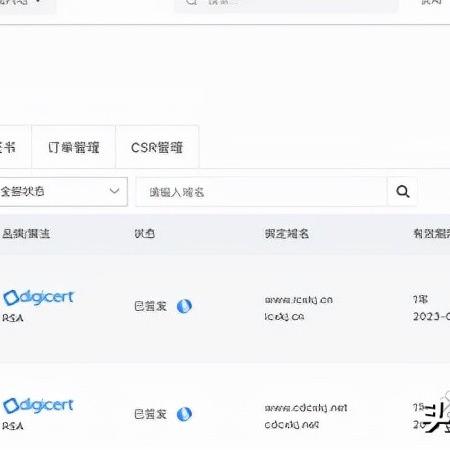
云服之家,国内最专业的云服务器虚拟主机域名商家信息平台
安装Apache服务器
确保你的Windows 7系统上已经安装了Apache服务器,如果还没有安装,可以通过以下步骤进行安装:
- 下载Apache服务器:从Apache官方网站(https://httpd.apache.org/)下载最新版本的Apache二进制包。
- 解压文件:将下载的压缩包解压到你希望安装的目录,例如
C:\Apache24。 - 配置环境变量:将Apache的
bin目录添加到系统的环境变量中,这样你就可以在任何位置运行Apache命令。 - 启动Apache:打开命令提示符(以管理员身份),输入
httpd命令并回车,如果一切正常,你会看到Apache正在运行的提示信息。
购买或申请域名
如果你还没有域名,你需要从域名注册商(如GoDaddy、Namecheap等)购买一个域名,购买后,你会收到一个确认邮件,其中包含域名的详细信息以及DNS管理访问权限的说明。
配置Apache服务器以绑定域名
- 打开Apache配置文件:Apache的主配置文件是
httpd.conf,位于C:\Apache24\conf目录下,使用文本编辑器打开该文件。 - 修改配置文件:在
httpd.conf文件中,找到以下行:ServerName localhost:80
将其修改为:
ServerName yourdomain.com
其中
yourdomain.com替换为你的实际域名。 - 设置根目录:找到
DocumentRoot指令,确保它指向你的网站文件所在的目录。DocumentRoot "C:/Apache24/htdocs"
确保该目录存在并且具有适当的权限。
- 保存并关闭文件:保存对
httpd.conf的修改并关闭文件。 - 重启Apache服务器:在命令提示符中运行
httpd -k restart命令以重启Apache服务器,使配置生效。
更新DNS设置以指向你的服务器IP地址
- 获取服务器IP地址:确保你知道运行Apache服务器的计算机的IP地址,你可以通过运行
ipconfig命令在命令提示符中获取它。 - 登录DNS管理面板:使用你购买的域名时提供的凭证登录到DNS管理面板。
- 添加A记录:在DNS管理面板中,添加一个A记录,将你的域名指向服务器的IP地址,如果你的域名是
yourdomain.com,你需要添加一个指向你服务器IP的A记录。 - 等待DNS传播:DNS更改可能需要一些时间才能在全球范围内生效,你可以使用工具如
dig或nslookup来检查DNS记录是否已更新。
测试配置是否成功
- 在浏览器中访问你的域名:打开浏览器,输入你的域名(如
http://yourdomain.com),并按下回车键,如果一切配置正确,你应该能够看到你的网站内容或默认的Apache欢迎页面。 - 检查错误日志:如果无法访问网站,检查Apache的错误日志文件(通常位于
C:\Apache24\logs\error.log),以获取可能的错误信息。
常见问题及解决方法
- 防火墙或安全软件阻止访问:确保防火墙或安全软件没有阻止80端口(HTTP)或443端口(HTTPS),你可能需要添加例外规则以允许这些端口。
- 权限问题:确保
DocumentRoot目录及其子目录具有适当的读写权限,你可以通过属性设置来更改这些权限。 - DNS未更新:如果无法访问网站,请检查DNS设置是否正确更新并传播到全球DNS服务器,你可以使用在线工具来检查DNS记录。
- 配置文件错误:如果Apache无法启动或显示错误页面,请仔细检查
httpd.conf文件中的配置指令是否正确无误。
在Windows 7下为Apache服务器绑定购买或申请的域名是一个涉及多个步骤的过程,包括安装Apache服务器、配置DNS记录以及更新Apache配置文件等,通过遵循上述步骤和注意事项,你应该能够成功地将你的域名绑定到Apache服务器上并使其可访问,如果遇到任何问题或错误消息,请仔细检查每个步骤并确保所有配置都正确无误。

